- ผู้เขียน Jason Gerald [email protected].
- Public 2024-01-19 22:14.
- แก้ไขล่าสุด 2025-01-23 12:49.
เพิ่งซื้อโทรศัพท์เครื่องใหม่ แต่ไม่รู้ว่าจะตรวจสอบวอยซ์เมลได้อย่างไร? ลืมวิธีเข้าถึงวอยซ์เมลเพราะไม่ได้รับข้อความเป็นเวลานาน? ด้วยเทคโนโลยีข้อความเสียงที่หลากหลายที่ผู้ให้บริการใช้ การโทรข้อความเสียงจึงเป็นเรื่องยาก อย่างไรก็ตาม โชคดีที่คุณสามารถเข้าถึงวอยซ์เมลในโทรศัพท์ส่วนใหญ่ได้ด้วยวิธีง่ายๆ (หรือมากกว่า) วิธีทั่วไปด้านล่างนี้
ขั้นตอน
วิธีที่ 1 จาก 2: การใช้ตัวเลือกทั่วไปเพื่อเข้าถึงวอยซ์เมล
โปรดทราบว่าหมายเลขการเข้าถึงข้อความเสียงอาจแตกต่างกันไปขึ้นอยู่กับบริการโทรศัพท์ที่คุณใช้ ผู้ให้บริการโทรศัพท์บางรายถึงกับสามารถโทรหาวอยซ์เมลได้มากกว่าหนึ่งวิธี ดังนั้นวิธีการอย่างน้อยหนึ่งวิธีในคู่มือนี้อาจใช้ไม่ได้กับโทรศัพท์ของคุณ

ขั้นตอนที่ 1. ลองโทรหาตัวเอง
- หากคุณได้ยินข้อความมาตรฐานที่บันทึกไว้ ให้ลองกด "*" ก่อนที่ข้อความจะเสร็จสิ้น เครื่องหมาย "*" เป็นสัญญาณหลักในการเข้าสู่ระบบวอยซ์เมลในบริการโทรศัพท์ส่วนใหญ่
- ในสมาร์ทโฟนสมัยใหม่ส่วนใหญ่ คุณสามารถแสดงหมายเลขโทรศัพท์ของคุณเองได้ ไปที่เมนูการตั้งค่า แล้วแตะโทรศัพท์หรือ '" เกี่ยวกับโทรศัพท์ ในเมนูนั้น คุณจะเห็นรายการหมายเลขโทรศัพท์ของฉันหรือรายการที่คล้ายกัน
- คำแนะนำข้างต้นเป็นเรื่องทั่วไป และขั้นตอนที่แน่นอนจะแตกต่างกันไปในแต่ละอุปกรณ์
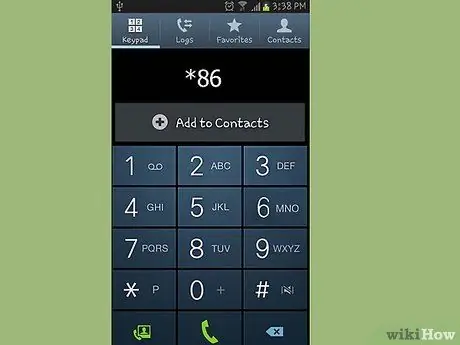
ขั้นตอนที่ 2 ลองเรียก *VM (*86)
Verizon และผู้ให้บริการรายอื่นใช้หมายเลขนี้
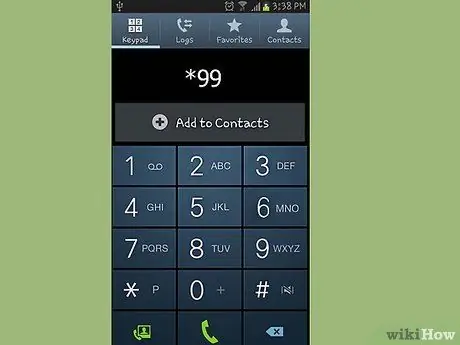
ขั้นตอนที่ 3 ลองกด *99
หมายเลขนี้ถูกใช้โดย Xfinity/Comcast และผู้ให้บริการรายอื่นๆ
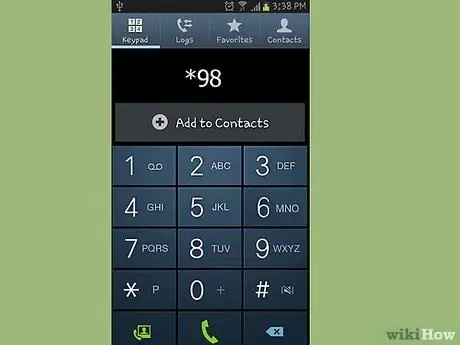
ขั้นตอนที่ 4. ลองกด *98
หมายเลขนี้ใช้สำหรับโทรศัพท์บ้านของ AT&T จำนวนมาก
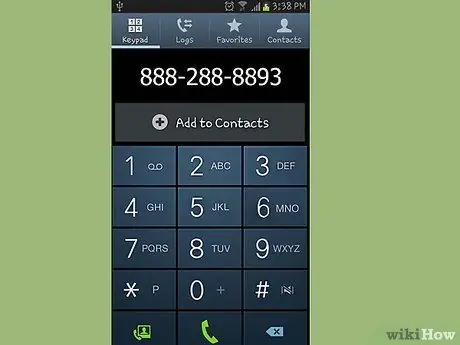
ขั้นตอนที่ 5 หากคุณใช้โทรศัพท์บ้านของ AT&T โทร (888) 288-8893
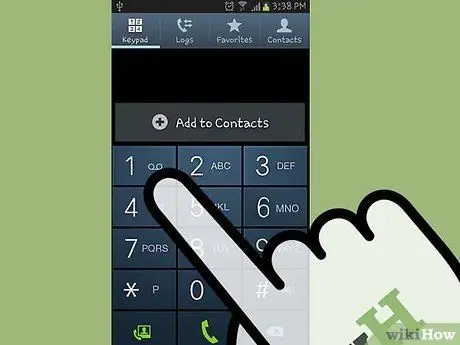
ขั้นตอนที่ 6. ลองกดหรือกดค้างที่หมายเลข 1
- โทรศัพท์บางประเภทใช้ "1" เป็นหมายเลขข้อความเสียง บางครั้งคุณไม่จำเป็นต้องโทรไปที่หมายเลข กด "1" ค้างไว้สองสามวินาที แล้วถือโทรศัพท์แนบหู
- วิธีการข้างต้นถูกใช้โดย T-Mobile, อุปกรณ์ Sprint บางรุ่น และอื่นๆ

ขั้นตอนที่ 7 ใช้แอพวอยซ์เมลบนโทรศัพท์ของคุณ
- สมาร์ทโฟนสมัยใหม่ส่วนใหญ่มีแอปพลิเคชันสำหรับเข้าถึงวอยซ์เมลโดยอัตโนมัติ ในการใช้แอพนี้ ให้ไปที่เมนูบนโทรศัพท์ของคุณ เลื่อนดูตัวเลือกที่มี จากนั้นแตะวอยซ์เมลหรือแอพที่คล้ายกัน
- โดยทั่วไป แอพบนสมาร์ทโฟนจะจัดเรียงตามตัวอักษร

ขั้นตอนที่ 8 กดปุ่มวอยซ์เมลบนโทรศัพท์ของคุณ
โทรศัพท์บางรุ่น โดยเฉพาะโทรศัพท์สำนักงาน มีคีย์เฉพาะสำหรับการโทรออกวอยซ์เมล หากโทรศัพท์ของคุณมีปุ่มวอยซ์เมล สิ่งที่คุณต้องทำคือกดปุ่มและรับเครื่องรับ
วิธีที่ 2 จาก 2: การแก้ไขปัญหา

ขั้นตอนที่ 1 ตั้งค่าบัญชีข้อความเสียงของคุณ หากคุณยังไม่มี
- หากคุณยังไม่ได้สร้างบัญชีข้อความเสียง คุณจะไม่สามารถรับข้อความเสียงได้ อย่างไรก็ตาม โทรศัพท์รุ่นใหม่ส่วนใหญ่จะขอให้คุณสร้างบัญชีข้อความเสียงเมื่อคุณเข้าถึงข้อความเสียงเป็นครั้งแรก โดยทั่วไป คุณจะได้รับคำแนะนำจากการบันทึกเสียงเพื่อเลือกรหัสผ่านและ/หรือบันทึกข้อความสำหรับผู้โทร ติดตามการบันทึกเพื่อสร้างบัญชีข้อความเสียง
- หากคุณไม่ได้รับพร้อมท์ให้ตั้งค่าวอยซ์เมลเมื่อคุณพยายามเข้าถึงวอยซ์เมลเป็นครั้งแรก ผู้ให้บริการของคุณอาจต้องการให้คุณดำเนินการบางอย่าง ติดต่อบริการสนับสนุนออนไลน์ของผู้ให้บริการหรือการสนับสนุนทางโทรศัพท์ (ดูข้อมูลเพิ่มเติมที่ด้านล่างของบทความนี้)

ขั้นตอนที่ 2 รีเซ็ตรหัสผ่านวอยซ์เมลออนไลน์หากคุณจำไม่ได้
-
รหัสผ่านบริการฝากข้อความเสียงไม่สามารถรีเซ็ตได้ง่าย ๆ ต่างจากรหัสผ่านสำหรับบริการออนไลน์ส่วนใหญ่ โดยทั่วไป ในการรีเซ็ตรหัสผ่านข้อความเสียงของคุณอย่างง่ายดาย คุณสามารถทำได้ผ่านบัญชีออนไลน์บนเว็บไซต์ของผู้ให้บริการของคุณ ต่อไปนี้คือคำแนะนำโดยย่อในการรีเซ็ตรหัสผ่านข้อความเสียงสำหรับผู้ให้บริการรายใหญ่ในสหรัฐอเมริกา:
-
เวริซอน:
ไปที่ verizon.com/myverison จากนั้นไปที่ My Verizon > อุปกรณ์ของฉัน > รีเซ็ตรหัสผ่านวอยซ์เมล ทำตามคำแนะนำเพื่อรีเซ็ตรหัสผ่าน
-
เอทีแอนด์ที:
เข้าสู่ระบบบัญชี MyAT&T จากนั้นเลือกเมนู โปรไฟล์ > รหัสผ่าน > รหัสผ่านข้อความเสียงไร้สาย เลือกหมายเลขที่คุณใช้ จากนั้นคลิกส่ง ทำตามคำแนะนำเพื่อรีเซ็ตรหัสผ่าน
-
วิ่ง:
ลงชื่อเข้าใช้บัญชี My Sprint ของคุณและไปที่การตั้งค่าของฉัน > สิ่งที่ฉันสามารถจัดการทางออนไลน์ > เปลี่ยนรหัสผ่านข้อความเสียง ทำตามคำแนะนำเพื่อรีเซ็ตรหัสผ่าน
-
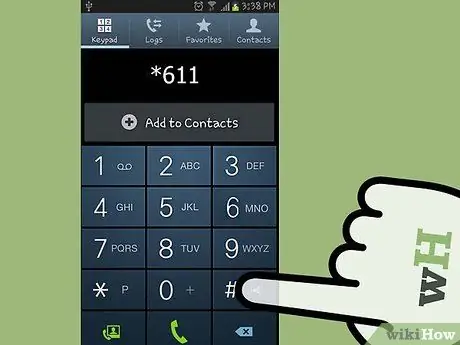
ขั้นตอนที่ 3 รีเซ็ตรหัสผ่านทางโทรศัพท์
โปรดทราบว่าในบางครั้ง คุณสามารถรีเซ็ตรหัสผ่านข้อความเสียงทางโทรศัพท์ได้ ทั้งนี้ขึ้นอยู่กับผู้ให้บริการและแผนการสมัครรับข้อมูลของคุณ
-
ผู้ให้บริการส่วนใหญ่อนุญาตให้คุณโทร *611 เพื่อตั้งค่าวอยซ์เมล ตัวอย่างเช่น สมาชิก Verizon mobile สามารถรีเซ็ตรหัสผ่านข้อความเสียงด้วยขั้นตอนเหล่านี้:
- โทร *611 หรือ (800) 922-0204
- กด 2 เพื่อรีเซ็ตรหัสผ่าน จากนั้นกด 1 เมื่อได้รับแจ้ง
- ป้อนรหัสไปรษณีย์สำหรับการเรียกเก็บเงิน จากนั้นทำตามคำแนะนำเพื่อยืนยันความปลอดภัย
- โทรศัพท์บางรุ่นยังอนุญาตให้คุณใช้รหัสสั้นเพื่อรีเซ็ตรหัสผ่านวอยซ์เมลของคุณได้ ตัวอย่างเช่น ลูกค้า T-Mobile สามารถกด #793# (#PWD#) เพื่อรีเซ็ตรหัสผ่านวอยซ์เมล

ขั้นตอนที่ 4 ติดต่อฝ่ายบริการลูกค้าหากต้องการความช่วยเหลือ
-
ผู้ให้บริการโทรศัพท์รายใหญ่ทุกรายมีแหล่งข้อมูลการบริการลูกค้าที่สามารถช่วยให้คุณเข้าถึงวอยซ์เมลได้ ต่อไปนี้คือหมายเลขบริการลูกค้าสำหรับผู้ให้บริการรายใหญ่ในสหรัฐอเมริกา:
-
เวริซอน:
(800) 922-0204, verizon.com/support
-
เอทีแอนด์ที:
(800) 288-2020 (โทรศัพท์พื้นฐาน), (800) 331-0500 (มือถือ), att.com/esupport/
-
วิ่ง:
(888) 211-427, support.sprint.com
-
XFINITY/คอมคาสต์:
(800) 934-6489, customer.comcast.com/help-and-support/phone/
-
ที-โมบาย:
(800) 866-2435, support.t-mobile.com
-






